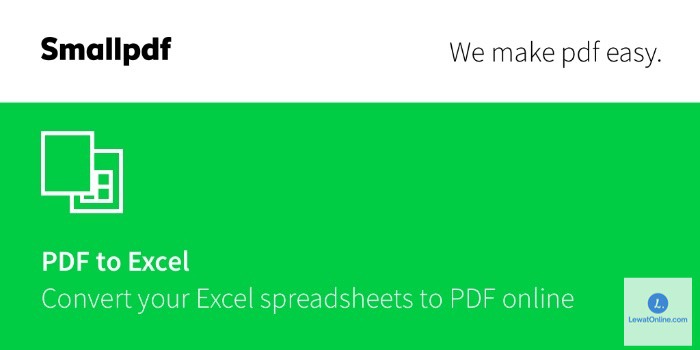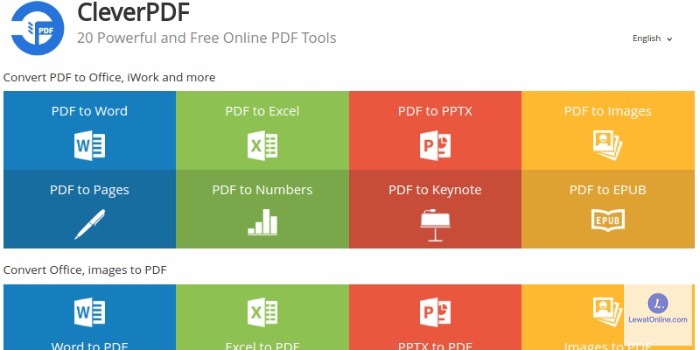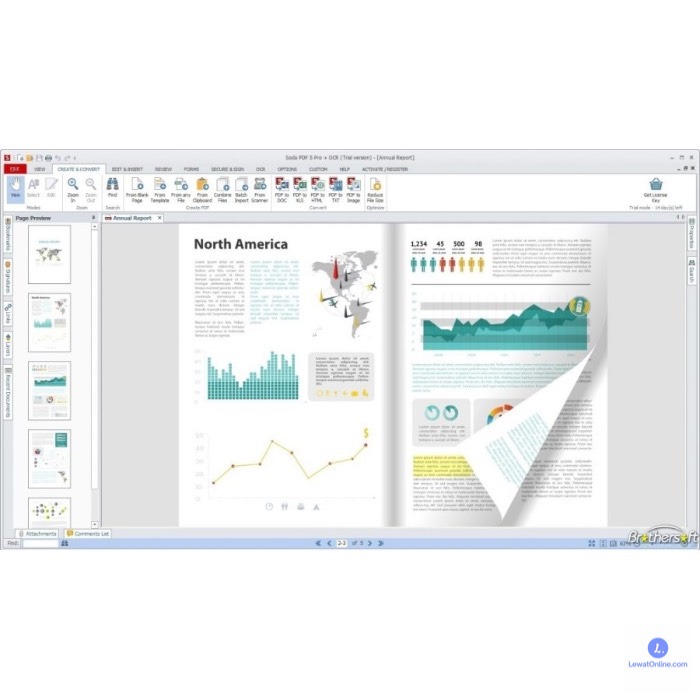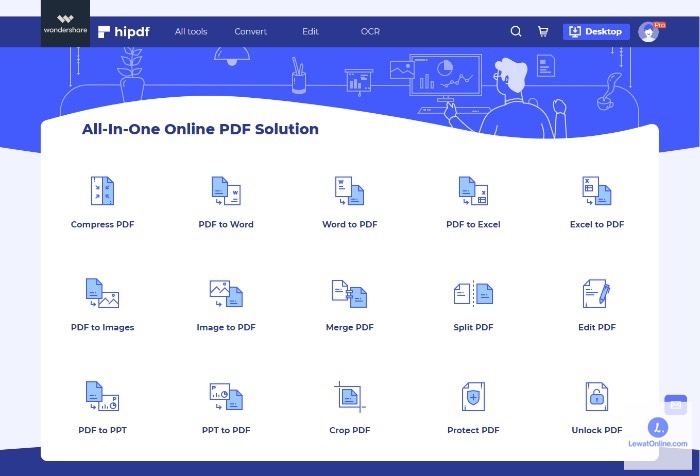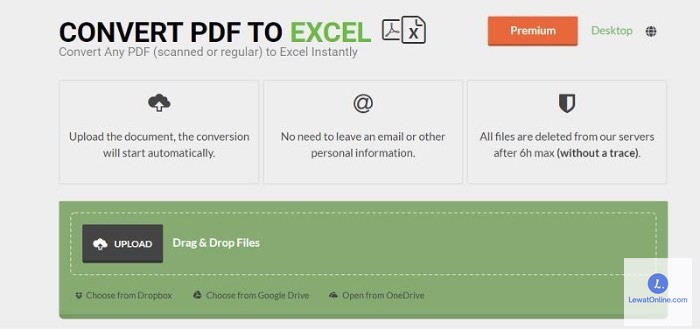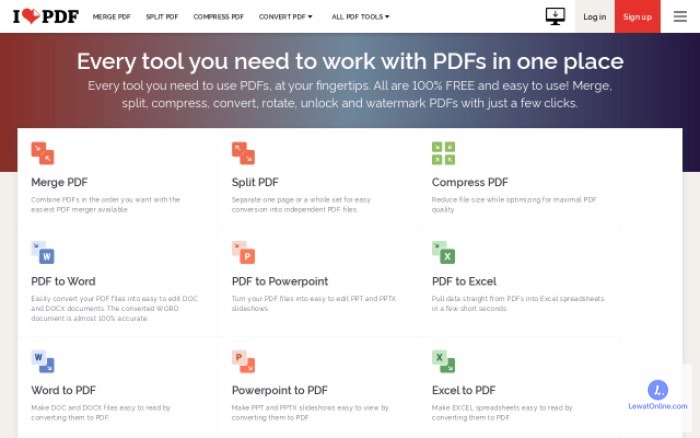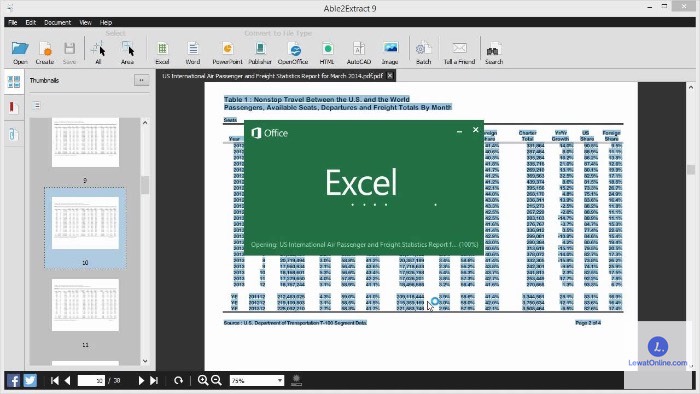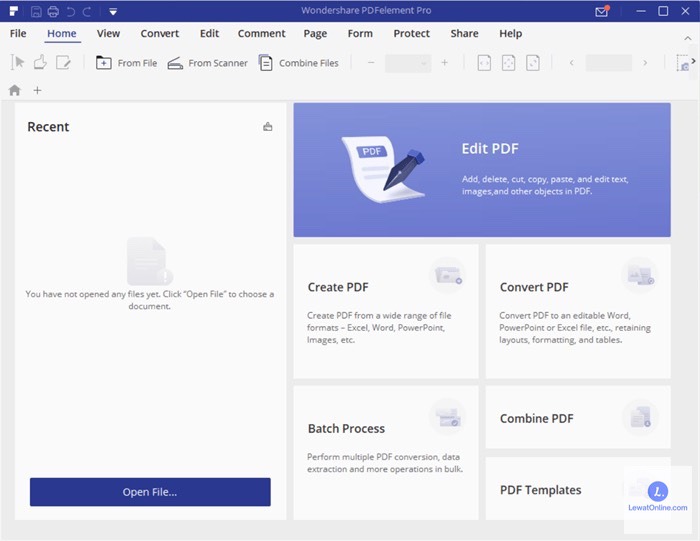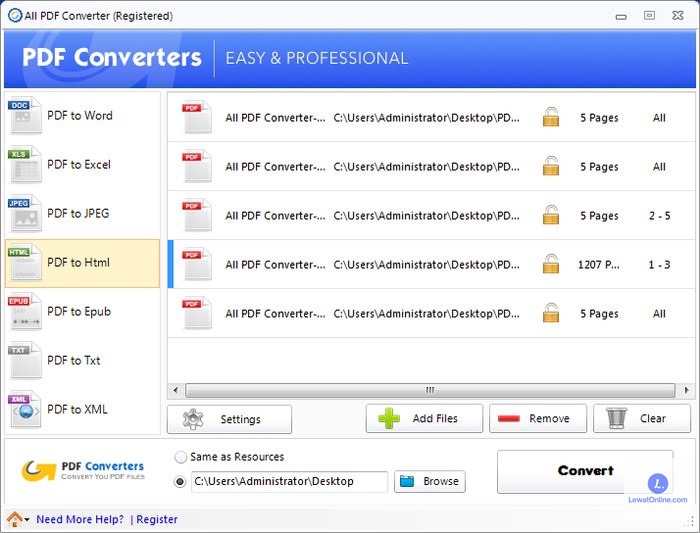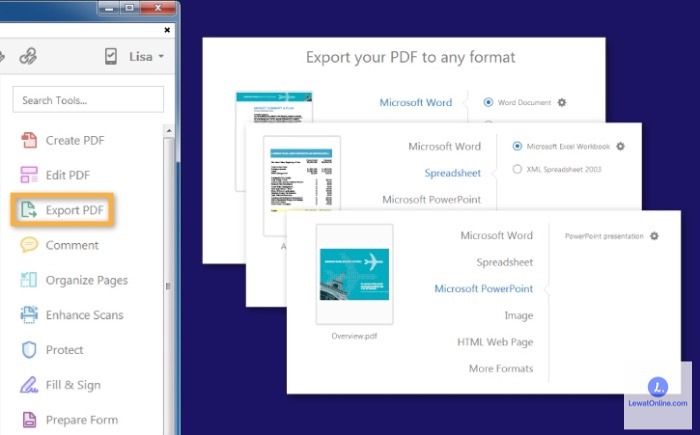Dokumen berisi tabel dalam bentuk PDF bisa loh diubah menjadi Excel. Ini adalah sebuah kabar gembira karena akan sangat membantu pihak-pihak yang perlu mengedit isi tabel dengan lebih mudah. Namun pertanyaannya adalah bagaimana cara merubah PDF ke Excel?
Sebenarnya untuk merubah PDF ke Excel itu sangatlah mudah. Namun dalam hal ini diperlukan bantuan dari website maupun aplikasi khusus. PDF sendiri seperti yang sudah diketahui, tidak memiliki fitur layaknya Excel yang terdiri atas baris dan kolom.
Akibatnya, file PDF tidak bisa langsung diedit begitu saja, melainkan harus diubah formatnya terlebih dahulu menjadi XLS atau format Excel. Informasi selengkapnya ada di bawah ini.
Cara Merubah PDF Ke Excel Secara Online
1. Menggunakan SmallPDF.com
- Buka situs SmallPDF.com
- Klik pilihan PDF to Excel
- Kemudian pilih Choose File dan cari file PDF yang ingin diubah ke bentuk Excel
- Selanjutnya akan ada dua opsi, yaitu Convert to Excel with OCR dan Convert to Excel. Ada baiknya untuk memilih Convert to Excel with OCR kalau memang file PDF masih belum mendapatkan perlakuan OCR, tetapi pilih Convert to Excel kalau sudah mendapatkan tahapan OCR
- Pilih Choose Option sehingga proses konversi bisa segera dimulai
- Klik Download untuk mengunduh hasil konversi
2. Menggunakan Clever PDF
Mengubah PCF ke Excel menggunakan Clever PDF bisa dilakukan baik secara online maupun secara offline. Selain itu, kamu bisa memasang aplikasinya pada perangkat yang digunakan, baik itu Windows maupun Mac.
Hanya saja dalam kesempatan kali ini, yang akan diulas adalah penggunaan Clever PDF secara online dengan langkah-langkahnya seperti berikut.
- Kunjungi website resminya di cleverpdf.com
- Setelahnya, langsung unggah file PDF yang ingin dikonversi dengan cara klik Pilih File
- Tekan Start Convert untuk memulai konversi dan tunggu sampai prosesnya selesai
- Klik Download untuk mengunduh file hasil konversi
3. Menggunakan Soda PDF
Menggunakan Soda PDF merupakan salah satu cara merubah PDF ke Excel yang sangat praktis. Bahkan, Soda PDF ini memiliki sejumlah pilihan format di dalamnya. Sementara untuk penggunaannya seperti berikut.
- Buka situs resminya di sodapdf.com
- Klik Pilih PDF dan cari dokumen yang ingin dikonversi
- Kalau file yang dimaksud sudah ketemu, pilih Open dan tunggu sampai proses unggah dokumen selesai. Kalau proses unggah ini sudah selesai, nantinya website akan secara otomatis melakukan konversi file
- Klik Download kalau proses konversi sudah dilakukan untuk mengunduh file. Atau bisa juga dengan klik Kirim File kalau ingin mendapatkan hasil konversi melalui email
4. Menggunakan Hi PDF
Hi PDF menjadi salah satu situs yang tidak kalah bagus untuk urusan converting PDF ke Excel. Untuk menggunakan situs yang satu ini, langkah-langkahnya seperti berikut.
- Buka situs resminya Hi PDF
- Unggah dokumen ke situs tersebut dengan cara klik Choose File
- Pilih file PDF yang akan dikonversi
- Klik Open lalu tunggu sampai proses unggah file berhasil
- Selanjutnya klik Convert dan tunggu kembali sampai proses konversi selesai
- Klik Download untuk mengunduh file Excel
5. Menggunakan PDF to Excel
Sesuai dengan namanya, situs yang satu ini memungkinkan kamu mengubah file PDF menjadi bentuk Excel. Namun seperti namanya juga, situs ini hanya bisa konversi PDF dalam bentuk Excel saja. Sedangkan cara merubah PDF menjadi Excel menggunakan situs ini sebagai berikut.
- Buka situs resmi PDF to Excel di pdftoexcel.com
- Selanjutnya, pilih dan upload file yang ingin dikonversi menjadi Excel
- Klik Open agar proses upload file bisa segera dimulai
- Tunggu sampai proses konversi selesai, atau kalau ingin lebih cepat kamu bisa gunakan yang versi berbayar
- Klik Free Download agar file hasil konversi bisa disimpa dalam komputer atau laptop
6. Menggunakan iLove PDF
Situs iLove PDF menjadi opsi lainnya untuk kamu merubah file PDF menjadi Excel. Bahkan, dalam situs ini tersedia beberapa pilihan format konversi sekaligus, jadi bukan hanya bentuk Excel saja yang bisa dikonversi melalui situs ini. Sementara untuk langkah-langkahnya seperti berikut.
- Kunjungi situs resminya di ilovepdf.com
- Pilih file PDF yang ingin diubah dalam bentuk Excel lalu klik Open
- Tunggu beberapa saat hingga proses unggah file selesai dan kalau sudah, klik Convert to Excel
- Selanjutnya tunggu kembali hingga proses converting selesai
- Tekan Download Excel agar file hasil konversi tersimpan dalam perangkat kamu. Atau bisa juga klik Google Drive serta Dropbox kalau ingin menyimpan file tersebut secara online
Cara Merubah PDF ke Excel Secara Offline
1. Menggunakan Software Able2Extract
Able2Extract bisa menjadi pilihan buat kamu yang ingin merubah bentuk PDF menjadi Excel dengan ukuran file yang besar. Software ini juga menjadi pilihan yang tepat kalau kamu tidak punya internet yang kecepatannya memadai.
Pasalnya, Able2Extract sudah bisa dimanfaatkan untuk konversi PDF menjadi Excel hanya dengan install satu kali saja. Sedangkan cara untuk menggunakan software ini sebagai berikut.
- Unduh software Able2Extract terlebih dahulu kemudian install di laptop atau PC yang digunakan
- Kalau sudah, buka software tersebut kemudian klik Open
- Selanjutnya pilih saja file yang ingin dikonversi
- Lalu pada sidebar yang ada di sebelah kanan layar, klik Selection kemudian pilih Select All
- Selanjutnya pada tab Convert, pilih Excel untuk memulai proses konversi
- Namun sebelumnya akan ada dua pilihan, yaitu Custom dan Automatic. Kalau ingin yang formatnya sama persis dengan file PDF aslinya, sebaiknya pilih Sedangkan kalu pilihan Custom, ini akan membuat kamu melakukan penyesuaian kembali terhadap struktur tabelnya
- Klik Convert dan tunggu sampai prosesnya selesai
- Pilih lokasi penyimpanan file hasil konversi kemudian klik Save
2. Menggunakan PDF Element
Dengan software yang satu ini, kamu bahkan tidak memerlukan koneksi internet kalau hanya untuk merubah bentuk PDF menjadi Excel. Namun memang, untuk menggunakannya, kamu harus mengunduh software tersebut terlebih dahulu kemudian menginstallnya di perangkat yang digunakan
Untuk selanjutnya, cara menggunakan software ini sebagai berikut.
- Buka software PDF Element tadi kemudian klik Open File
- Lanjutkan dengan mencari file yang ingin dikonversi, kalau suda ketemu, klik Open
- Cari opsi Convert yang ada di deretan menu lalu tambahkan keterangan To Excel dan klik Continue
- Pilih lokasi penyimpanan file hasil konversi lau klik Save. Selanjutnya proses konversi akan dimulai dan kalau sudah selesai, bisa klik Finish
3. Menggunakan PDF to All Converter
Kalau aplikasi yang satu ini, sebenarnya merupakan aplikasi yang multifungsi. Maksudnya, PDF to All Converter merupakan aplikasi yang tidak hanya bisa mengubah PDF menjadu Excel, namun juga dalam format yang lainnya. Untuk menggunakan aplikasi ini caranya sebagai berikut.
- Jalankan aplikasi PDF to All Converter lalu klik Browse
- Cari dokumen yang ingin dikonversi, klik dokumen tersebut kemudian pilih Open
- Selanjutnya klik PDF to Excel dan proses konversi akan segera dimulai, nantinya dokumen hasil konversi akan disimpan secara otomatis dalam perangkat
- Untuk membuka dokumen hasil konversi, kamu bisa klik Open Output Folder
4. Adobe Acrobat DC
Adobe Acrobat DC menjadi salah satu software yang bisa digunakan untuk membuka, membaca, mengedit sekaligus merubah file PDF dalam format lain yang paling populer. Sayangnya, software ini tidaklah gratis sehingga untuk menggunakannya, kamu harus membayar.
Namun kalau software ini sudah tersedia di perangkat kamu, bisa ikuti langkah-langkah berikut untuk merubah bentuk PDF menjadi Excel
- Buka file yang ingin dikonversi lalu klik Export PDF
- Selanjutnya klik Spreadsheet kemudian pilih Export
- Pilih lokasi penyimpanan file dan klik Save
Sudah terbukti bahwa cara merubah PDF ke Excel itu sangat mudah bukan? Kamu bisa memanfaatkan berbagai situs dan aplikasi di atas untuk mengganti PDF menjadi Excel. Namun kalau hasil konversinya ternyata berupa gambar, kamu bisa melakukan tahapan OCR dulu pada file PDF sebelum dikonversi ya.